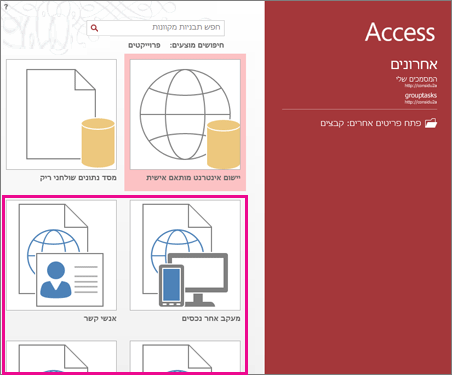|
חשוב Access Services 2010 ו- Access Services 2013 יוסרו מהמהדורה הבאה של SharePoint. מומלץ לא ליצור יישומי אינטרנט חדשים, ולהעביר את היישומים הקיימים שלך לפלטפורמה חלופית, כגון יישומי Microsoft Power. באפשרותך לשתף נתוני 'גישה' עם Dataverse, שהוא מסד נתונים בענן שבו תוכל לבנות אפליקציות Power Platform, להפוך זרימות עבודה לאוטומטיות, סוכנים וירטואליים ועוד עבור האינטרנט, הטלפון או הטאבלט. לקבלת מידע נוסף, ראה תחילת העבודה: העברת נתוני Access ל- Dataverse. |
ארגון הנתונים שלך באמצעות יישום Access הוא מהיר, והוא מהיר במיוחד אם אתה משתמש בתבנית כדי להתחיל בעבודה. בעת בחירת תבנית, Access בונה יישום המכיל את הטבלאות שסביר להניח שהיית מוסיף בעצמך, אם היית בונה את היישום מאפס.
הערה: תמיד תוכל להתאים אישית את היישומים שאתה יוצר, גם אם יצרת אותם באמצעות תבנית וגם אם יצרת אותם על-ידי לחיצה על לחצן יישום אינטרנט מותאם אישית במסך האתחול.
-
במסך האתחול של Access, גלול מטה כדי לראות את התבניות העומדות לרשותך. בראש הרשימה מופיעים היישומים הפופולריים ביותר, כגון ניהול פרוייקט, מעקב אחר נכסים ואנשי קשר.
הערה: תבניות ה מתחילות במילה "שולחן עבודה" ייצורו מסד נתונים של שולחן עבודה של לקוח שאינו תואם ל- Access Services. חפש את סמל היישום כדי לוודא שזהו תבנית יישום של Access.
-
לחץ על התבנית והזן שם בתיבה שם יישום.
-
בחר מיקום עבור היישום מהרשימה, או הזן מיקום בתיבה מיקום אינטרנט. המיקום חייב לכלול את Access Services, כגון אתר Microsoft 365 או שרת שפועל בו Microsoft SharePoint Server.
-
לחץ על צור. Access יוצר את היישום ומציג אותו בתוכנית Access. כדי להתחיל להשתמש ביישום באופן מיידי בדפדפן, לחץ על בית > הפעל יישום.
מה עושים עכשיו?
בדפדפן, התחל להזין נתונים ביישום. הוסף כמה פריטים לכל טבלה ולאחר מכן סקור את התצוגות השונות. בחר ערכים מתוך הרשימות הנפתחות או מבין פקדי ההשלמה האוטומטית וראה כיצד באפשרותך לעבור לנתונים קשורים בלחיצה ללא צורך להוסיף פקדים או פקודות מאקרו חדשים.
אם כבר יש לך נתונים בגיליון אלקטרוני, באפשרותך להעתיק ולהדביק אותם באחת מתצוגות גליון הנתונים ביישום החדש, בתנאי שסיודרת את עמודות הגיליון האלקטרוני באותו סדר כמו גליון הנתונים של היישום, וסוגי הנתונים של כל עמודה תואמים לעמודות ביישום. ייתכן שתצטרך להזין ערכים בעמודות מסוימות בגליון הנתונים של היישום כדי שתוכל לשמור את הפריט. התהליך עשוי להיות כרוך בהשקעה מסוימת בארגון הגיליון האלקטרוני, אך לאחר שהכל יהיה מוכן, הדבקת הנתונים ביישום אמורה להתבצע.
באפשרותך גם לייבא נתונים ממסד נתונים של Access ליישום אינטרנט של Access. פעולה זו יוצרת טבלה חדשה שלא משולבת באופן אוטומטי עם הטבלאות האחרות ביישום, אך קל להוסיף שדות בדיקת מידע כדי ליצור קשרי גומלין בין טבלאות. לדוגמה, אם אתה יוצר טבלת עובדים על-ידי ייבוא נתוני עובדים ליישום שכבר כולל טבלת משימות, הוסף שדה בדיקת מידע בטבלה 'משימות' כדי שתוכל להקצות משימות לאנשים בטבלה החדשה 'עובדים'.